Sida loo tuso Icon Menu Taskbar ee Windows 11
Haddii aad rabto in aad muujiso(show) icon-ka menu -ga Qalinka ee Taskbar(Pen menu Taskbar icon) -ka Windows 11 , halkan waa sida aad taas u samayn karto adigoo isticmaalaya Settings Windows(Windows Settings) . Waxaad ka furi kartaa abka(Windows 11) kala duwan liiskan, sida Notes (Sticky Notes)Sticky(Taskbar) , Snip & Sketch , iwm

Haddii aad isticmaasho Windows 11 kumbuyuutarka shaashadda taabashada ku shaqeeya ee ku shaqeeya stylus, menu-kan qalinku(Pen) wuxuu noqon karaa saaxiib waxtar leh. Windows 11 waxa uu soo bandhigayaa summada dhinaca midig ee Taskbar -ka , oo menu-ku waxa uu soo baxayaa marka aad taabato ama gujiso astaanta u dhiganta marka Qalinka(Pen) la isticmaalayo. Taas ka dib, waxaad isticmaali kartaa qaybtan inaad ku dhejiso apps-yada inta badan la isticmaalo oo aad si degdeg ah u furto.
Sida loo tuso Icon Menu Taskbar(Pen Menu Taskbar Icon) ee Windows 11
Si aad u muujiso icon- ga Menu Taskbar ee (Pen Menu Taskbar)Windows 11 , raac tillaabooyinkan:
- Press Win+I si aad u furto Settings Windows(Windows Settings) .
- Aad goobta shaqsiyaynta (Personalization )
- Guji liiska Taskbarka (Taskbar ) .
- Bedel badhanka menu-ka qalinka (Pen menu ) .
- Ka hel astaanta qalinka u eg ee ku taal Taskbar.
Si aad wax badan uga barato tillaabooyinkan, sii wad akhriska.
Marka hore, waxaad u baahan tahay inaad furto guddida Settings Windows(Windows Settings) . Waxaa jira habab badan, laakiin waxaad isticmaali kartaa Win+I kiiboodhka gaaban si aad shaqada u qabato. Marka laga furo shaashaddaada, u beddel tabka shakhsiyaynta (Personalization ) ama dejinta dhinaca bidixda.
Halkan waxaad ka heli kartaa menu la yiraahdo Taskbar . Waxaad u baahan tahay inaad gujiso liiskan dhinaca midig.
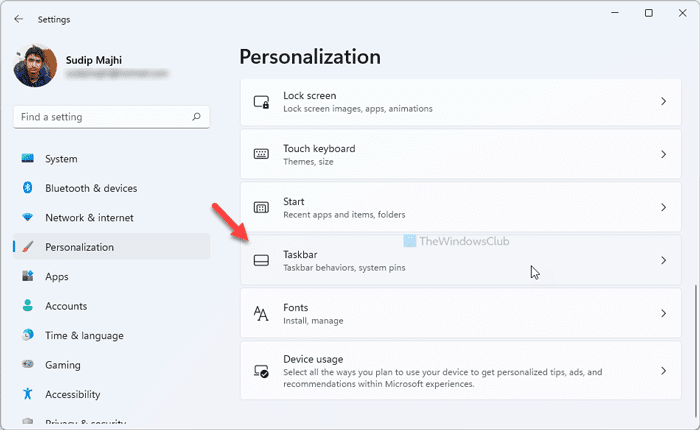
Haddii aadan rabin inaad marto dhammaan tillaabooyinkan, waxaad si toos ah u gujin kartaa Taskbarka(Taskbar) oo dooro ikhtiyaarka dejinta Taskbar (Taskbar settings ) .
Taskbar settings panel, waxaad ka (Taskbar ) heli kartaa ikhtiyaarka la yiraahdo menu Pen(Pen menu) . Haddii aadan arki karin doorashadan, waxaad u baahan tahay inaad balaadhiso menu -ka calaamadaha geeska ee Taskbar (Taskbar corner icons ) .
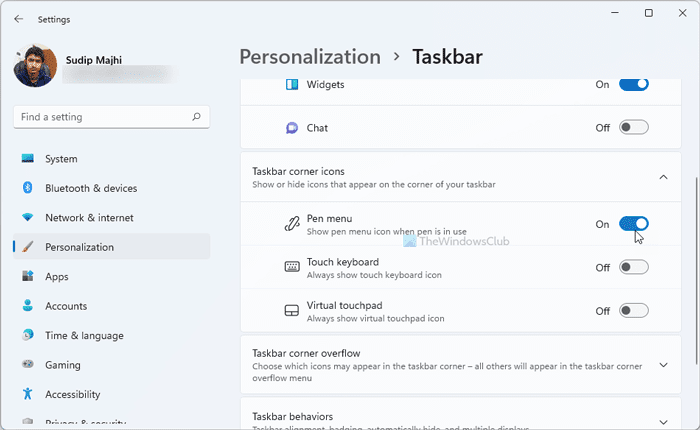
Taas ka dib, waxaad u baahan tahay inaad bedesho badhanka u dhigma si aad u muujiso icon menu Pen .
Marka xigta, waxaad ku dhufan kartaa ama riix kartaa astaantan si aad u ballaariso oo aad u isticmaasho.
Si kastaba ha noqotee, haddii aadan rabin inaad isticmaasho menu-gan, sidoo kale waad qarin kartaa.
Taas, samee waxyaabaha soo socda:
- Riix Win+I si aad u furto Settings Windows.
- Tag Personalization > Taskbar .
- U beddel badhanka menu-ka qalinka (Pen menu ) ee dhinaca midig.
Intaa ka dib, ma heli kartid summada ku taal Taskbar -ka .
Sideen awood ugu yeeshaa habaynta qalinkayga?
Si aad awood ugu yeelato dejimaha qalinka(Pen) , waxaad u baahan tahay inaad aado Dejinta Windows Settings > Bluetooth & aaladaha > Pen & Daabka Windows(Windows Ink) . Halkan, waxaad ka habeyn kartaa oo awood u siin kartaa qalinkaaga(Pen) Windows 11/10 kumbuyuutarka. Raac tilmaantan faahfaahsan haddii aad rabto inaad wax badan ka barato Pen and Windows Ink Workspace settings in Windows 11/10 .
Sideen u hawlgeliyaa qalinka Windows?
Si aad gacanta ugu shaqeysid ama aad ugu xidhidhiyaha Surface Pen(connect Surface Pen) ama Windows Pen , waxaad u baahantahay inaad aaddo Windows Settings > BluetoothBluetooth(Add) & tools Si kastaba ha ahaatee, waxaad u baahan tahay inaad barato sida loo isticmaalo qalabka tibka qalinka dusha sare .
Waxaan rajeyneynaa in hagahan uu kaa caawiyay inaad muujiso ama qariso calaamadda menu -ga Qalinka ee (Pen)Taskbar -ka Windows 11 .
Akhri: (Read: )Sida app kasta loogu dhejiyo Taskbar gudaha Windows 11.(How to pin any app to the Taskbar in Windows 11.)
Related posts
Sida loo beddelo Start Menu iyo Midabka Taskbar gudaha Windows 11
Sida app kasta loogu dhejiyo Taskbar gudaha Windows 11
Sida loo beddelo cabbirka Taskbar ee Windows 11
Ku tus ama ku qari astaamaha gudaha aagga qulqulka qulqulka ee geeska shaqada ee Windows 11
Sida loo qariyo Calaamadaha ku yaal Taskbar Icons gudaha Windows 11
Sida loogu daro Abuuri Soo-celinta Maqaalka Macnaha Guud ee Windows 11
Sida loogu daro Show Desktop icon to Taskbar gudaha Windows 10
Sidee dib loogu soo celin karaa astaanta mugga ee Windows Taskbar?
Sida loogu raro Taskbar-ka sare ee Windows 11 adoo isticmaalaya Reigstry Editor
Ku dheji shabakadaha Taskbar ama Start Menu adoo isticmaalaya Edge gudaha Windows 10
Sida dib loogu noqdo Menu Start Classic gudaha Windows 11
Sida loo tuso Taskbar-ka kormeerayaasha badan ee Windows 11
Windows 11 Tilmaamo Cusub: Dib loo habeeyay Bilawga, Barta Taskbar, UI, Layout Snap
Sidee buu u shaqeeyaa muujinta Qiimaynta Dib-u-cusboonaysiinta ee Windows 11
Sida loo dhaqaajiyo Windows 11 Taskbar-ka Bidix ama Midig oo loo habeeyo
Sida loo soo celiyo Windows 10 Explorer & Context Menu Windows 11
Sida loo tuso ama loo qariyo apps-ka inta badan la isticmaalo gudaha Start Menu on Windows 11
Daar ama dami Wi-Fi iyo adabtarada Ethernet Windows 11
Sida loogu daro ama looga saaro Widgets-ka Windows 11 Taskbar
Midig-guji oo aan ku shaqayn Start Menu ama Taskbar gudaha Windows 11/10
